
Daftar Isi:
- Langkah 1: Pencahayaan ke Headphone Jack Splitter
- Langkah 2: Meruntuhkan Dok
- Langkah 3: Bor Lubang di Dermaga
- Langkah 4: Cat
- Langkah 5: Lepaskan Kabel Pencahayaan Dari Dock
- Langkah 6: Perbesar Lubang di Braket Pemasangan
- Langkah 7: Lepaskan Ujung Kabel Splitter
- Langkah 8: Epoxy
- Langkah 9: Solder Kabel Listrik Bersama
- Langkah 10: Uji dan Nikmati
- Pengarang John Day [email protected].
- Public 2024-01-30 09:56.
- Terakhir diubah 2025-01-23 14:49.



Selama musim gugur 2016 saya menerima dok iPhone/Apple Watch gratis dari perusahaan bernama 1byone. Meskipun saya sangat menyukai dok dan secara keseluruhan memberikan ulasan yang bagus, saya menyadari bahwa saya dapat memperbaikinya dengan beberapa modifikasi sederhana. Beberapa modifikasi ini sangat spesifik untuk dok ini, seperti yang Anda lihat dalam video di atas. Meskipun saya tidak akan membahas detail modifikasi tersebut di sini, salah satu modifikasi dapat diterapkan ke banyak dock iPhone yang berbeda di pasaran.
Musim gugur 2016 akan dikenang untuk banyak hal, tetapi bagi pengguna iPhone akan diingat sebagai saat kita kehilangan port paling dasar (jack headphone sederhana). iPhone 7 dilengkapi dengan headphone petir khusus dan adaptor untuk mengkonversi dari port petir ke jack headphone 1/8 . Namun, jika Anda ingin mengisi daya ponsel sambil mendengarkan musik, Anda kurang beruntung dengan adaptor yang disertakan ini. Sementara stasiun dok Apple memiliki jack headphone yang terpasang di dalamnya, dok pihak ketiga sering kali belum memiliki fitur ini - Dalam Instruksi ini, saya akan menunjukkan cara menambahkan jack headphone ke dok iPhone.
Langkah 1: Pencahayaan ke Headphone Jack Splitter


Ada banyak pencahayaan murah untuk adaptor splitter jack headphone di pasaran. Pemisah ini membagi soket lampu pria menjadi soket headphone dan soket lampu wanita, yang memungkinkan ponsel diisi daya sambil memutar musik secara bersamaan. Saya membeli adaptor splitter ini dari amazon. Hal pertama yang saya lakukan pada adaptor adalah memotong kabel yang mengarah ke soket lampu wanita menjadi dua. Soket penerangan wanita disisihkan untuk beberapa proyek potensial di masa depan.
Langkah 2: Meruntuhkan Dok
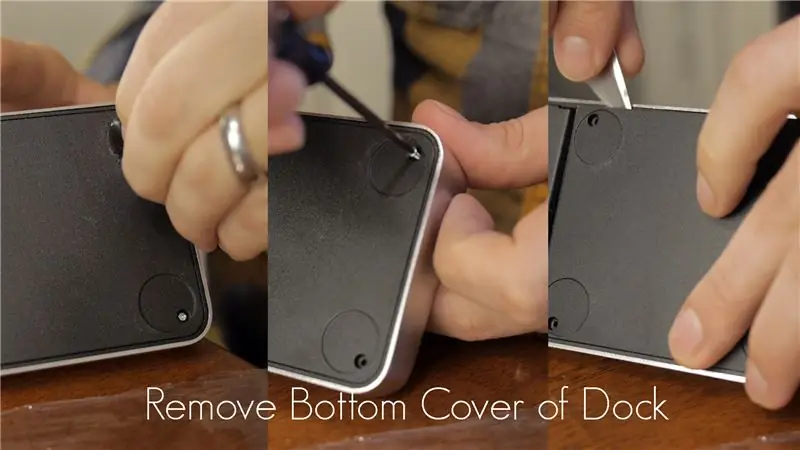
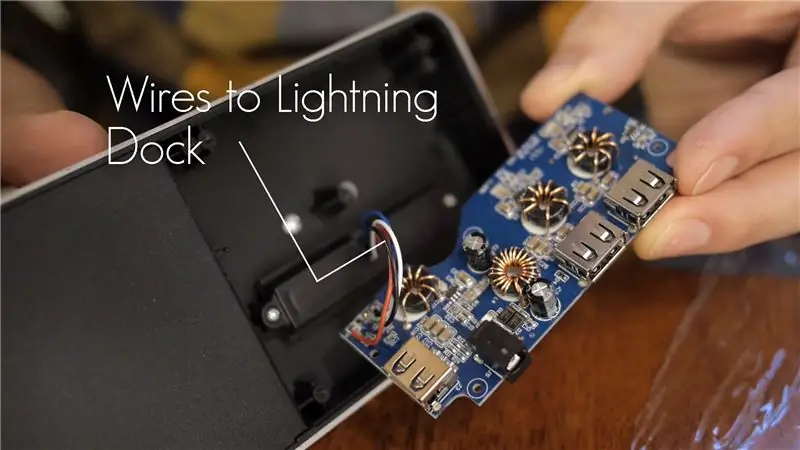
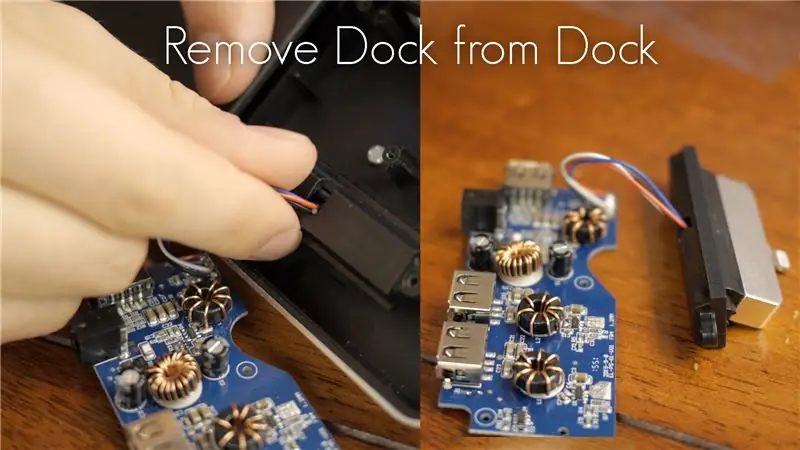

Saya melepas penutup bawah dok dan menemukan papan sirkuit di dalamnya, yang menangani semua sambungan listrik. Papan ini terhubung ke konektor penerangan (dok) yang ada dengan empat kabel. Rakitan dok kabel penerangan diikat dengan braket plastik yang ditahan oleh dua sekrup. Setelah melepas braket ini, dok dan papan lampu dapat dilepas dari dok. Akhirnya, empat kabel yang menghubungkan rakitan dok ke papan sirkuit dipotong untuk memisahkan dok dari papan.
Langkah 3: Bor Lubang di Dermaga

Sebuah lubang dibor di sisi dok untuk menampung jack headphone yang terhubung ke kabel splitter. Saya menempatkan lubang ini pada posisi di mana ada cukup ruang di dalam dok untuk jack headphone. Jika tidak ada cukup ruang di dalam dok untuk soket headphone, Anda selalu dapat memasang kabelnya melalui sisi dok dan membiarkan seluruh soket headphone berada di luar dok.
Langkah 4: Cat

Cat membuat proyek apa pun menjadi lebih baik. Saya memutuskan untuk membuat seluruh dock satin hitam agar sesuai dengan iPhone dan Apple Watch saya.
Langkah 5: Lepaskan Kabel Pencahayaan Dari Dock


Ujung kabel penerangan yang ada telah dilepas dari dok dengan menggiling bagian belakangnya dengan Dremel. Saya benar-benar memotong kabel dan plastik yang menahan ujung kabel penerangan ke dok. Setelah saya memotong bahan yang cukup, saya dengan ringan mendorong bagian belakang kabel penerangan untuk melepaskannya. Itu kemudian dapat dengan mudah ditarik dari dermaga.
Langkah 6: Perbesar Lubang di Braket Pemasangan

Lubang pada potongan plastik yang digunakan untuk menahan rakitan dok penerangan sedikit diperbesar. Saya membuat lubangnya cukup besar sehingga jack headphone bisa masuk melaluinya setelah semuanya terhubung.
Langkah 7: Lepaskan Ujung Kabel Splitter

Saya melepaskan selubung logam di sekitar ujung kabel splitter dengan memotong salah satu ujungnya dengan Dremel, dan kemudian mengupasnya dengan tang.
Langkah 8: Epoxy



Ujung kabel splitter yang baru dibuka dilapis epoksi ke dalam lubang yang ditinggalkan oleh ujung kabel penerangan lama. Saya hanya mengoleskan epoksi ke plastik putih di ujung kabel baru sebelum dengan hati-hati menyatukan semuanya. Jika saya telah menerapkan epoksi di dalam dok, saya akan mengambil risiko mendapatkan epoksi ke konektor pencahayaan.
Setelah pemasangan epoksi, saya mengencangkan rakitan kabel dok/lampu ke dok menggunakan braket pemasangan plastik. Perhatikan bahwa selubung kabel luar telah dilepas dari kabel yang dipotong yang mengarah dari rakitan dok ini. Saya juga melepas sebagian kabel luar dari kabel yang mengarah ke jack headphone. Alasan untuk ini adalah untuk memungkinkan kabel menjadi lebih fleksibel. Rakitan dok dirancang untuk berputar dan kabel tebal akan menghalangi gerakan ini.
Prosedur epoksi serupa diikuti untuk mengamankan jack headphone ke dalam lubang yang disiapkan untuk itu. Epoxy diaplikasikan pada dongkrak, yang kemudian dimasukkan ke dalam lubang dari bagian dalam dok.
Langkah 9: Solder Kabel Listrik Bersama

Papan sirkuit diikat kembali ke dok dan kabel merah dan hitam dari rakitan dok pencahayaan disolder ke kabel merah dan hitam yang terhubung ke papan. Setelah menutupi sambungan dengan bagian kecil dari tabung menyusut, saya menutup bagian bawah dok.
Langkah 10: Uji dan Nikmati



Selalu sedikit menegangkan untuk menyelesaikan dan menguji proyek seperti ini karena Anda berharap Anda tidak mengacaukan sesuatu. Untungnya, kedua fungsi dok yang diperbarui berfungsi. Ponsel masih mengisi daya saat terhubung ke kabel lampu, dan jika speaker atau headphone terhubung ke jack headphone 1/8 , mereka menerima audio dari ponsel. Saya menyelesaikan beberapa modifikasi lain pada dok ini, yang dapat Anda lihat di video di awal Instructable ini Secara keseluruhan, saya sangat senang dengan bagaimana proyek kecil ini keluar!
* Perhatikan bahwa semua tautan amazon dibuat menggunakan akun afiliasi saya. Anda membayar harga yang sama, tetapi saya menerima komisi kecil untuk membantu membuat lebih banyak proyek seperti ini. Terima kasih!
Direkomendasikan:
Menambahkan Mikrofon ke Sepasang Headphone: 6 Langkah

Menambahkan Mikrofon ke Sepasang Headphone: Apakah Anda memiliki sepasang headphone yang sangat Anda sukai suaranya tetapi tidak memiliki mikrofon? Ikuti instruksi mudah ini dan Anda akan memiliki headphone favorit yang siap digunakan dengan ponsel Anda. Penafian: The prosedur yang dijelaskan di sini m
Konversi Headphone Peredam Kebisingan Pesawat ke Headphone Stereo: 6 Langkah (dengan Gambar)

Konversi Headphone Peredam Kebisingan Pesawat ke Headphone Stereo: Pernah memiliki kesempatan untuk memiliki beberapa headset peredam bising ini dari pesawat terbang? Berikut adalah beberapa detail tentang pencarian saya untuk mengubah headphone tiga cabang ini menjadi jack headphone stereo 3,5 mm biasa untuk komputer / laptop atau apa pun perangkat portabel seperti ce
Menambahkan Jack Audio ke Pemutar CD Dinding MUJI: 5 Langkah

Menambahkan Jack Audio ke Pemutar CD Dinding MUJI: Pemutar CD yang dipasang di dinding MUJI adalah karya desain minimalis Jepang yang bagus (ditambahkan ke koleksi permanen museum Seni Modern di New York pada tahun 2005). Namun ada satu masalah: pengeras suara internal memiliki kualitas yang sangat buruk dan
Colokan Jack Headphone Apple IPhone: 7 Langkah

Colokan Jack Headphone Apple IPhone: Soket headphone pada Apple IPhone telah mendapat banyak tekanan buruk karena tidak berfungsi dengan sebagian besar headphone standar karena tersembunyi. Kejengkelan yang nyata itu telah menyembunyikan kelemahan kritis lain pada desain jack headphone - ini adalah
Elektrofotografi - Sekarang Dengan Menambahkan Kirlian!: 6 Langkah (dengan Gambar)

Elektrofotografi - Sekarang Dengan Menambahkan Kirlian!: Jauh di bulan Mei, saya memposting Slideshow tentang hal ini. Gambar yang dihasilkan dalam Slideshow itu adalah untuk proyek fotografi alternatif di kelas Fotografi Lanjutan saya. Semester ini, saya mengambil Advanced Photo untuk kedua kalinya, yang artinya saya
